CrossOver Linux版是一款让您可以在Linux 系统上运行 Windows 应用的软件,不必购买 Windows 授权,不必重启系统,不必使用虚拟机。通过 CrossOver, 您可以从 dock 直接启动 Windows 应用,与您的Linux 系统功能无缝集成。CrossOver 可以让您在 Ubuntu、Mint、Fedora、Debian、RHEL 等等,这些您喜欢的 Linux 发行版上运行 Windows 应用程序。
使用CrossOver Linux除了可以安装软件本身收录的Windows软件,可以安装未知的应用程序。
下面就跟小编一起了解,CrossOver Linux如何安装未知应用程序。
CrossOver Linux未知程序安装教程
1)首先下载需要安装的Windows应用程序的.exe安装包(或.msi文件)。
2)接下来打开CrossOver Linux的安装软件菜单并输入应用程序的名称。
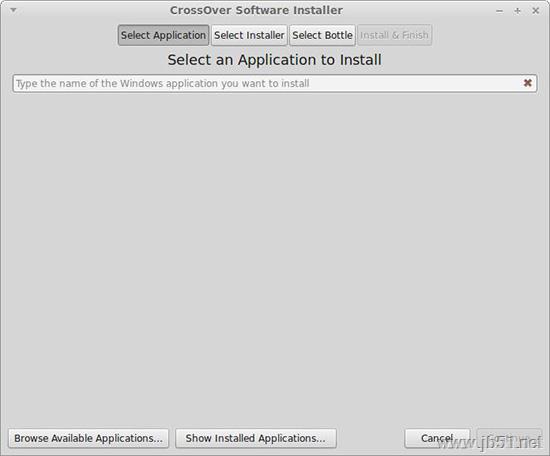
图1:输入软件名称
3)点击选择一个安装程序展开该部分,然后选择安装程序文件。
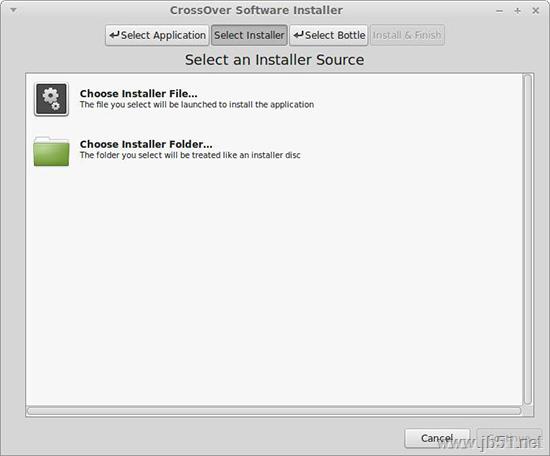
图2:选择安装文件来源类型
4)浏览并选择程序的安装程序文件,以您下载的安装包路径为准。
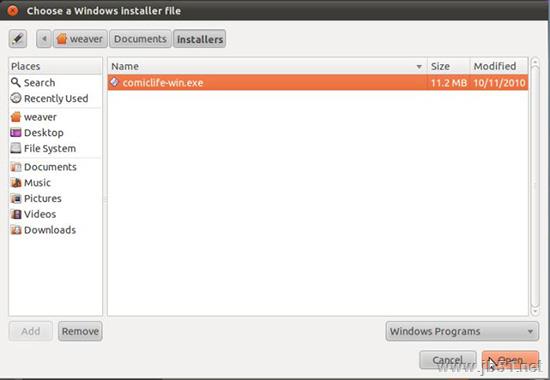
图3:选择安装文件路径
5)你可以点击将软件安装到一个新的WinXP容器并且根据需求看下是否更改容器名称。
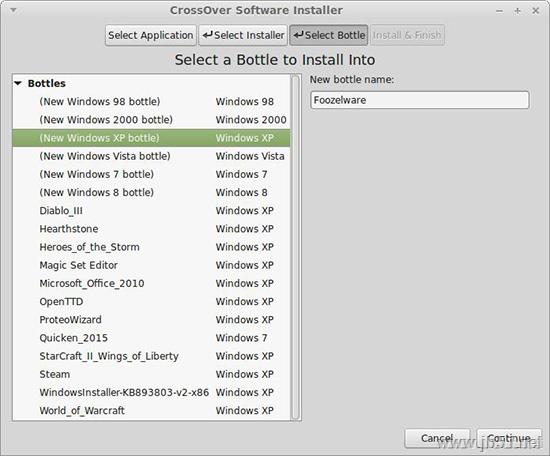
图4:选择容器
6)接下来点击右下角的继续安装按钮。CrossOver将首先创建一个容器来存储Windows应用程序的文件,然后尝试运行程序的安装程序。
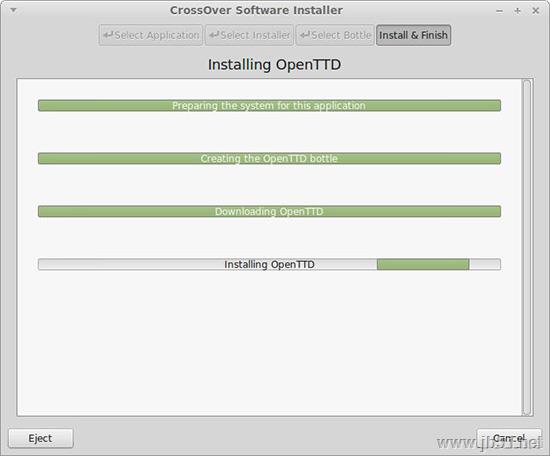
图5:运行安装程序
6)软件跳出安装界面以后,按照您在Windows上的安装步骤进行操作。通常,您可以将所有安装选项保留为默认值。一般情况下,当Windows程序的安装程序完成并完成之后,CrossOver应该报告安装已完成。若您的软件过期必须要将它激活,具体教程大家可以参考:CrossOver Linux 激活教程。
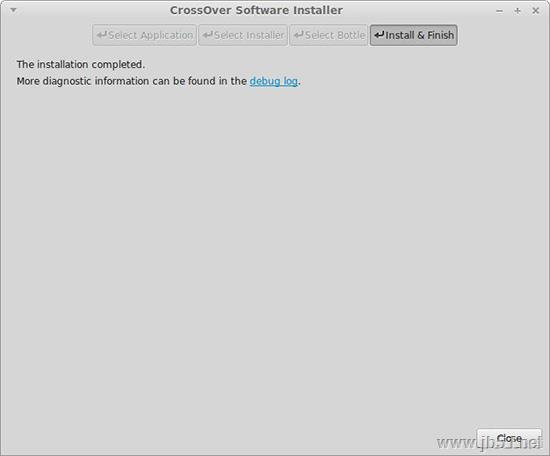
图6:安装完成
8)启动您的程序。
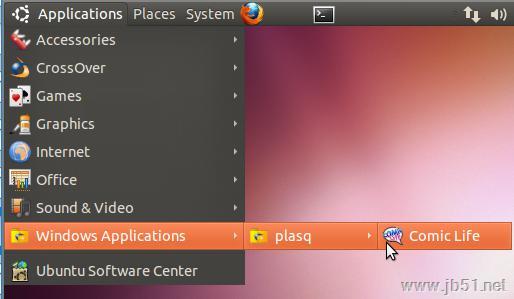
图7:启动程序
注意:在Ubuntu的Unity桌面上没有Windows应用程序文件夹。您需要按名称搜索已安装应用程序的启动程序。
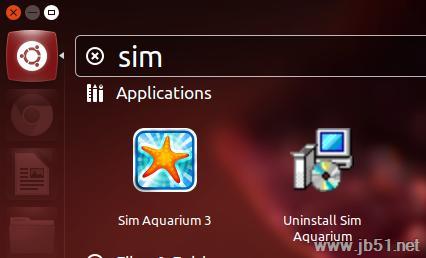
图8:查找启动程序
如果您要安装的Windows应用程序具有数据库输入和安装程序脚本(CrossTie),则可以按照我们的指南来安装已知的应用程序并节省一些时间。
推荐阅读:CrossOver Linux版如何安装已知应用程序?CrossOver Linux版安装已知应用程序教程
推荐阅读:详解linux 下安装软件tar.gz, rpm,deb的方法
推荐阅读:CrossOver Linux版如何激活?CrossOver Linux版激活教程
以上就是小编为大家带来的CrossOver Linux版安装未知应用程序教程,希望能对您有所帮助,小伙伴们有空可以来脚本之家网站,我们的网站上还有许多其它的资料等着小伙伴来挖掘哦!